- Jaunināšana uz Windows 10 ir tikai viens no cēloņiem, kas ģenerē atikmdag.sys kļūdu.
- Lai atrisinātu šo problēmu, jums, iespējams, būs jāveic darbības, kas saistītas ar jūsu sistēmas reģistru, taču mums jums ir alternatīvas.
- Varat arī izmēģināt specializēto rīku, ko iesakām, un ietaupīt laiku, lai atbrīvotos no atikmdag.sys bsod problēmas.
- Ierīces komponents var būt pie vainas, un, izmantojot mūsu ceļvedi, jūs zināt, kā to darīt.

- Lejupielādējiet Restoro datoru labošanas rīku kas nāk ar patentēto tehnoloģiju (patents pieejams šeit).
- Klikšķis Sāciet skenēšanu lai atrastu Windows problēmas, kas varētu radīt problēmas ar datoru.
- Klikšķis Labot visu lai novērstu problēmas, kas ietekmē datora drošību un veiktspēju
- Restoro ir lejupielādējis 0 lasītāji šomēnes.
Windows lietotāji ziņoja, ka īpaši saskaras ar atikmdag.sys BSOD (nāves zilā ekrāna) kļūdām pēc jaunināšanas no Windows 7 vai Windows 8 uz Windows 10 OS. Šī BSOD kļūda neļauj Windows datoriem normāli startēt.
Atikmdag.sys ir .sys fails, kas saistīts ar ATI Radeon Family, kuru izstrādāja Advanced Mirco Devices, Inc. (AMD) operētājsistēmai Windows OS.
Tomēr mēs esam identificējuši iespējamos atikmdag.sys BSOD problēmas iemeslus, kas ietver: vīrusu vai ļaunprātīgas programmatūras infekciju, bojātus vai vecus ATI Radeon ierīču draiverus.
Daži citi iemesli ietver arī trūkstošas vai bojātas Windows reģistra atslēgas, bojātu cieto disku, nesen veiktās sistēmas izmaiņas vai pat bojātu HDD.
Kā novērst atikmdag.sys BSOD kļūdas?
1. Izmantojiet trešās puses BSoD labotāju
Mēs iesakām izmantot profesionālu rīku, uz kuru varat paļauties, kad jālabo vai jānomaina bojāti faili, novērst un novērst BSoD kļūdas un pat atjaunot datoru labākajā stāvoklī, lai tas varētu darboties optimāli jaudu.

Restoro to nodrošina tiešsaistes datu bāze, kurā ir jaunākie funkcionālie sistēmas faili Windows 10 datoriem, ļaujot viegli nomainīt visus elementus, kas var izraisīt BSoD kļūdu.
Šī programmatūra var arī palīdzēt, pirms remonta sākšanas izveidojot atjaunošanas punktu, ļaujot viegli atjaunot iepriekšējo sistēmas versiju, ja kaut kas noiet greizi.
Šādi jūs varat novērst reģistra kļūdas, izmantojot Restoro:
- Lejupielādējiet un instalējiet Restoro.
- Palaidiet lietojumprogrammu.
- Pagaidiet, līdz programmatūra identificē stabilitātes problēmas un iespējamos bojātos failus.
- Nospiediet Sākt remontu.
- Restartējiet datoru, lai visas izmaiņas stātos spēkā.
Tiklīdz labošanas process ir pabeigts, datoram jādarbojas bez problēmām, un jums vairs nebūs jāuztraucas par BSoD kļūdām vai lēnu atbildes laiku.
⇒ Iegūstiet Restoro
Atruna:Šī programma ir jāatjaunina no bezmaksas versijas, lai veiktu dažas īpašas darbības.
2. Palaidiet pilnu sistēmas skenēšanu
- Pārejiet uz Sākt, pēc tam ierakstiet aizstāvis un veiciet dubultklikšķi Windows Defender lai palaistu rīku.
- Kreisajā rūtī atlasiet vairoga ikonu.
- Jaunajā logā noklikšķiniet uz Papildu skenēšana opcija.
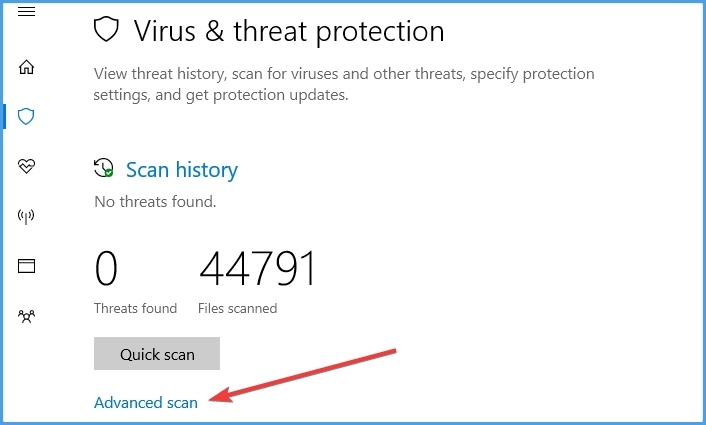
- Pārbaudiet pilnas skenēšanas opciju, lai sāktu pilnu sistēmas ļaunprogrammatūras skenēšanu.
Vīrusi un ļaunprātīga programmatūra ir galvenais cēlonis atikmdag.sys kļūdai, kuras rezultātā jūsu Windows 10 tiek parādīts zils nāves ekrāns.
Palaidiet pilnu sistēmas skenēšanu datorā uz noņemiet visas iespējamās vīrusu korupcijas. Apkārt ir vairākas trešo pušu antivīrusu programmatūras, kuras jūs varat izmantot.
Mēs iesakām pārbaudīt dažus no šiemlabākā antivīrusu programmatūra jūsu Windows datoram un instalējiet tos savā datorā.
Piezīme: Ja esat pabeidzis datora skenēšanu, ieteicams noņemt visus atklātos vīrusus; opcija var būt “tīrs” vai “dzēst” atkarībā no izmantotā antivīrusa.
3. Remonts datora reģistrā
- Pārejiet uz Sākt, ierakstiet zemāk esošo kodu un pēc tam noklikšķiniet ar peles labo pogu Komandu uzvedne un atlasiet Palaist kā administratoram:
cmd - Tagad ierakstiet šādu kodu:
sfc / scannow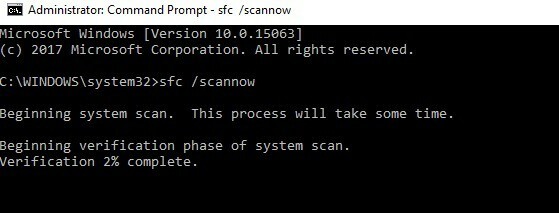
- Pagaidiet, līdz skenēšanas process ir pabeigts, un pēc tam restartējiet datoru.
- Visi bojātie faili tiks aizstāti, atsāknējot.
Vienkāršākais veids, kā salabot Windows reģistrs ir izmantot īpašu rīku, piemēram, CCleaner. Varat arī izmantot Microsoft sistēmas failu pārbaudītāju, lai pārbaudītu sistēmas failu bojājumus.
Lietderības programma pārbauda visu sistēmas failu integritāti un pēc iespējas labo failus ar problēmām.
4. Atjauniniet savu Windows OS
- Pārejiet uz Sākt un pēc tam ierakstiet Atjaunināt meklēšanas lodziņā un pēc tam noklikšķiniet uz Windows atjaunināšana lai turpinātu.
- Iekš Windows atjaunināšana logā pārbaudiet atjauninājumus un instalējiet pieejamos atjauninājumus.

- Pēc atjaunināšanas pabeigšanas restartējiet Windows datoru.
Turklāt jūs varat novērst atikmdag.sys BSOD kļūdas problēmu, atjauninot Windows 10 OS uz jaunāko versiju.
Microsoft pastāvīgi izlaiž Windows atjauninājumus, lai uzlabotu sistēmas stabilitāti un novērstu dažādas problēmas un kļūdas, kas saistītas ar startēšanas kļūdu.
5. Atjauniniet ATI Radeon draiverus
- Nospiediet Windows + R atslēga, lai palaistu Palaist programmu.
- Iekš Palaist logos ierakstiet zemāk esošo kodu un noklikšķiniet labi lai atvērtu Ierīču pārvaldnieks:
devmgmt.msc
- No Ierīču pārvaldnieks kreisajā panelī, izvērsiet Displeja adapteri kategoriju un ar peles labo pogu noklikšķiniet uz videokartes
- Atlasiet Atjaunināt draiveri un izpildiet norādījumus, lai lietotu atjauninājumu.
- Visbeidzot, pēc datora video draivera atjaunināšanas restartējiet datoru.
Novecojuši vai veci ATI Radeon ģimenes ierīču draiveri, iespējams, varētu būt atbildīgi par atikmdag.sys BSOD problēmu. Datora grafikas draiveri varat atjaunināt, veicot šādas darbības:
Vēl viens veids, kā jūs varat atjaunināt ATI Radeon draiverus, ir, apmeklējot AMD vietni, lai lejupielādētu un instalētu videokartes draiveri sava datora modelim.
Mēs iesakām arī automātiski atjaunināt draiverus, izmantojot īpašu lietotni, lai skenētu datoru, lai iegūtu novecojušus draiverus, un sniedzot detalizētu ziņojumu. Šī procedūra ļaus jūsu datoram darboties kā jaunam.
⇒Iegūstiet DriverFix
5. Veiciet sistēmas atjaunošanu drošajā režīmā
- Izslēdziet datoru un atkal ieslēdziet to.
- Pārejiet uz Palaist drošajā režīmā variants un hit Enter.
- Iet uz Sākt, ierakstiet sistēmas atjaunošana un pēc tam nospiediet Enter.

- Izpildiet norādījumus, lai atgrieztos atpakaļ noteiktā atjaunošanas punktā.
- Pagaidiet, līdz process ir pabeigts, un pēc tam restartējiet.
Sistēmas atjaunošanas palaišana var arī novērst kļūdas problēmu jūsu Windows datorā. Drošais režīms ir Windows diagnostikas režīms, kurā jūsu dators tiek palaists, darbojoties tikai pamata failiem un draiveriem.
Tomēr jūs varat uzstāties sistēmas atjaunošana drošajā režīmā, lai atgrieztos noteiktā sistēmas atjaunošanas punktā, startējot nav kļūdu ziņojumu displeja.
Piezīme: Pārliecinieties, vai varat noteikt atjaunošanas punkta datumu pirms kļūdas ziņojuma sākuma. Sistēmas atjaunošana neietekmē nevienu no jūsu failiem, dokumentiem un personas datiem.
6. Palaidiet CHDSK

- Boot no Windows sāknēšanas instalācijas DVD.
- Kad tiek prasīts, nospiediet jebkuru taustiņu, lai sāknētu no kompaktdiska vai DVD diska.
- Atlasiet savas valodas preferences un noklikšķiniet Nākamais.
- Tagad noklikšķiniet uz Salabojiet datoru.
- Klikšķiniet uz Problēmu novēršana, pēc tam Pielāgota opcija un dodieties uz Komandu uzvedne.
- Iekš Komandu uzvedne tips:
CHKDSK C: / F - Pēc tam komandu uzvednē ierakstiet zemāk esošo kodu un nospiediet Enter:
CHKDSK C: / R - Kad process ir pabeigts, restartējiet datoru.
7. Nomainiet RAM / HDD

Jūs varat noņemt savu cieto disku, savienot to ar citu datoru, lai piekļūtu datora failiem un mapēm. Tas ļaus jums drošības nolūkos dublēt svarīgus failus.
Ja jaunais dators nespēj identificēt un piekļūt HDD, jums tas noteikti jāaizstāj ar jaunu. Bet, ja jūs varat piekļūt HDD jaunajā datorā, jums vajadzētu nomainīt RAM, jo tas ir kļūdains komponents.
Jauno RAM / HDD varat iegādāties sava datora ražotāja tiešsaistes mazumtirdzniecības vietnē, Amazon vai vietējā datoru veikalā.
Tomēr mēs ļoti iesakām nomaiņu veikt profesionālim - datoru inženierim.
Ja jūs nevarat atrisināt atikmdag.sys kļūdu, kas izraisa BSoD, izmantojot kādu no iepriekš minētajiem labojumiem (kas ir maz ticams), pastāv iespēja, ka jūsu sistēmas RAM / HDD ir kļūdains.
7. Tīri instalējiet Windows 10 OS

Vēl viens veids, kā novērst kļūdu, kas saistīta ar failu atikmdag.sys operētājsistēmā Windows 10, ir tīra Windows OS instalēšana datorā.
Tomēr šī metode notīrīs visas iepriekš instalētās lietotnes, failus un mapes, bet neatkarīgi no tā atrisinās atikmdag.sys BSOD problēmu.
Tikmēr jūs varat apmeklēt oficiālo Microsoft instalācijas datu nesēju, lai uzzinātu, kā tīrīt Windows 10 operētājsistēmas instalēšanu.
Ievērojot iepriekš uzskaitītās metodes, jums vajadzētu būt iespējai atbrīvoties no visiem atikmdag.sys jautājumiem, ar kuriem jūs, iespējams, saskārāties, jauninot Windows datoru.
Ja jūs zināt kādu citu darbojošos metodi, kuru, iespējams, esam palaiduši garām, nevilcinieties atstāt mums ziņojumu zemāk esošajā komentāru sadaļā. Pēc tam mēs ņemsim jūsu atsauksmes un attiecīgi atjaunināsim rakstu.
Mēs vēlētos dzirdēt vairāk no jums par šo jautājumu, tāpēc dodiet mums komentāru zemāk paredzētajā sadaļā.
 Vai jums joprojām ir problēmas?Labojiet tos ar šo rīku:
Vai jums joprojām ir problēmas?Labojiet tos ar šo rīku:
- Lejupielādējiet šo datora labošanas rīku novērtēts kā lielisks vietnē TrustPilot.com (lejupielāde sākas šajā lapā).
- Klikšķis Sāciet skenēšanu lai atrastu Windows problēmas, kas varētu radīt problēmas ar datoru.
- Klikšķis Labot visu lai novērstu problēmas ar patentēto tehnoloģiju (Ekskluzīva atlaide mūsu lasītājiem).
Restoro ir lejupielādējis 0 lasītāji šomēnes.
bieži uzdotie jautājumi
Šis ir sistēmas draiveris, kas ir ATI Radeon saimes sastāvdaļa, un dažreiz tas var radīt kļūdas. Uzziniet vairāk par šoraksts par to, kā novērst atikmdag.sys BSOD kļūdas sistēmā Windows 10.
Tas ir problēmas veids, kas parasti rodas, kad lietotāji spēlē spēli. Uzziniet vairāk par šo lietu šajā lieliskajāraksts par to, kā novērst BSoD kļūdu kodus.
Atkarībā no kļūdas veida pastāv dažādi paņēmieni, vienmēr var palīdzēt profesionāla rīka izmantošana. Pārbaudiet vairāk informācijas mūsu vietnērokasgrāmata par to, kā pārlūkot Windows BSoD kļūdas.
![FIX: PAGE NOT ZERO kļūda sistēmā Windows 10 [Pilns ceļvedis]](/f/2e876f26407ec1e79006aff559576a36.jpg?width=300&height=460)
![Labojums: Zaļais nāves ekrāns operētājsistēmā Windows 10 [avārija]](/f/63107509f7857a8754316f602a0a3042.webp?width=300&height=460)
